Itunes nem fülek csengőhangok
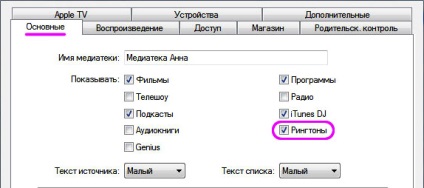
Ha csengőhangok lapján iTunes nem jelenik meg az iTunes menüből válassza a Szerkesztés> Beállítások> Általános> jelölő csengőhangok (hang), és kattintson az OK gombra.

Miután végrehajtotta ezeket a lépéseket a készülék melletti háromszögre kattintva az iPhone és nézd meg Hangok fülre.
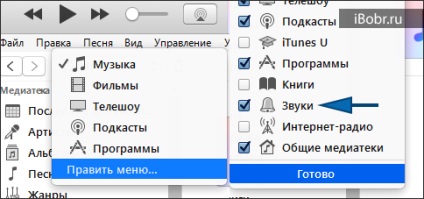
Az újabb verziói iTunes (például a 12. változat) tartalmaz egy szakaszt Hangok (csengőhangok), akkor - az iTunes menüből válassza a Szerkesztés menü egy jelet tesz a Hangok és a Befejezés gombra.
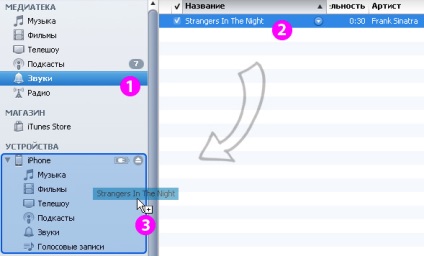
Ebben a lapon megjelenő, akkor húzza előzőleg hozzáadott iTunes csengőhangot.
Miután húzza a csengőhang automatikusan szinkronizálja az iPhone lesz teljes Hangok lap.
Én vagyok a számítógépes változata kell iTunes 12.1.0.71 és a beállítások részben nem „forrás”. Mondd meg, mit tegyek?
Azt pereimennovaniya után, a fájl elérhetetlenné válik, mi a teendő?
Legutóbbi hozzászólások
Az iPhone és az iPad
Mind a csengőhangok iPhone
Hogyan hozzunk létre egy Apple ID
Hogyan lehet frissíteni az iOS firmware az iPhone vagy iPad
Fájlkezelő iPhone és iPad
MAXCACHE: 0.38MB / 0,00024 sec